Sin embargo, en esta era de alta tecnología, todavía podría haber situaciones en las que desees que tu información esté lo más segura posible y un montón de aplicaciones de comunicación ponen importancia en la seguridad de tu información.
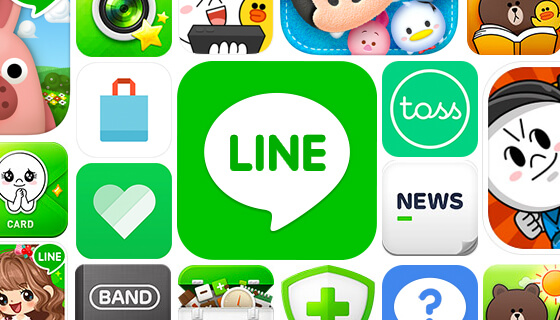
A pesar de las muchas prestaciones que puede ofrecer LINE, todavía puedes encontrarte con una situación en la que tienes un chat que probablemente contiene información confidencial que no puede ser leída por nadie más que por ti mismo o simplemente quieres ocultarlo de los demás. Entonces, si estás en esta situación ahora mismo, estás leyendo el artículo correcto. Si quieres ocultar tu chat pero seguir pudiendo acceder a él por ti mismo, entonces tienes que utilizar la función "ocultar" de LINE.
Parte 1: ¿Qué es un chat oculto en la aplicación LINE?
La función de chat oculto en LINE es una gran herramienta que puedes utilizar si quieres asegurar todas las imágenes y mensajes que envíes en un chat específico. El funcionamiento de esta característica es que recibirás un mensaje que dice "Mensaje Oculto" y sólo mostrará el contenido del mensaje cuando lo toques. Aparte de esto, también puedes establecer un temporizador para el tiempo que el receptor puede leer o ver ese contenido específico. Esta es una gran herramienta para enviar información confidencial y asegurarse de que no se filtre al público.
Parte 2: ¿Cuál es la diferencia entre las funciones de "ocultar" y "bloquear" en la aplicación LINE?
Las palabras ocultar y bloquear podrían ser algo sinónimo en su definición pero estas dos características tienen usos completamente diferentes en la aplicación LINE. Vamos a explicar la diferencia entre estas dos características para una mejor comprensión de cómo utilizarlas.
Para la función de ocultación
Esto se utiliza mejor para situaciones en las que todavía desea recibir mensajes que una determinada persona pero quiere ocultar el contenido de los mensajes a menos que lo toque. Se utiliza mejor si estás enviando por ejemplo un archivo muy confidencial o importante a través de LINE para tu trabajo. Puedes asegurarte de que el contenido sólo será leído por ti y no podrá ser mostrado a nadie más aparte del remitente del mensaje. Esto evitará que la información o el mensaje se filtre o se muestre al público.
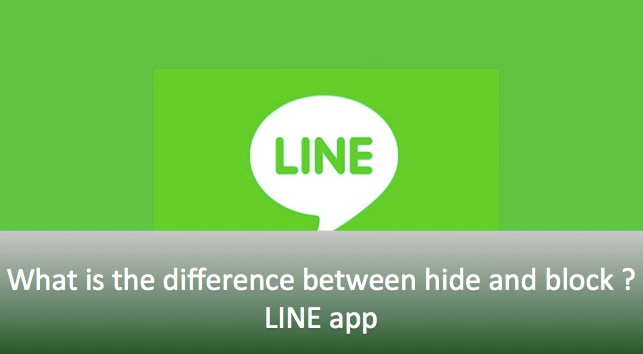
Para la función de bloqueo
Además, al utilizar la función bloqueo, esta función se utiliza mejor si no quieres recibir más mensajes o no tienes interacción virtual con esa persona en concreto. Cuando bloqueas a alguien, significa que estás bloqueando la recepción de mensajes de esa persona o de cualquier otro contenido y no aparecerá en tu lista de amigos. La única manera de poder recibir mensajes de ese contacto bloqueado sería desbloquearlo manualmente. Una situación en la que puedes utilizar esta función es si no quieres tener ninguna comunicación futura con ellos, entonces puedes bloquearlos y eso asegurará que ningún mensaje enviado por ellos aparecerá en tu bandeja de chat.
Parte 3: ¿Cómo ocultar un chat en LINE?
Después de leer todo sobre la función de "ocultar" en LINE, puede que te interese saber cómo navegar por la aplicación. En esta parte, te mostraremos cómo puedes usar "ocultar" un chat en LINE.
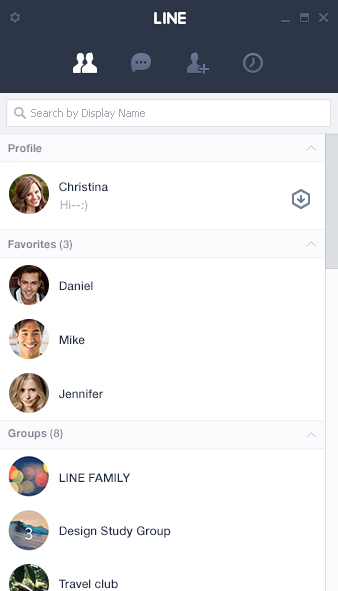
- Paso 1: Abre la aplicación LINE y ve a la lista de tus amigos.
- Paso 2: Elige al amigo que quieras utilizar la función "ocultar".
- Paso 3: En el caso de los iPhones, puedes deslizar el dedo hacia la izquierda sobre ese contacto y pulsar la opción "ocultar" en la ventana emergente que aparece.
Para los usuarios de Android, puedes mantener pulsado el contacto que deseas ocultar en el chat. Aparecerá una ventana emergente con una lista de opciones y podrás elegir y tocar "ocultar".
Si utilizas LINE a través de tu PC, puedes hacer clic con el botón derecho del ratón sobre el contacto que quieres ocultar. Elige "ocultar" en las opciones que aparecen.
Parte 4: ¿Cómo se puede desocultar un chat en LINE?
Si has cambiado de opinión y has decidido desocultar los chats que habías ocultado anteriormente, puedes hacerlo en unos sencillos pasos.

- Paso 1: Ve a "ajustes" en la aplicación LINE y selecciona "Chats".
- Paso 2: Después, ve a la lista de chats ocultos y haz clic en la opción editar.
- Paso 3: Luego desde la opción de edición, puedes elegir los contactos que deseas desocultar. Una vez que hayas elegido desocultarlos, volverán a aparecer en tu lista de amigos.
Parte 5: ¿Cómo encontrar los chats ocultos en LINE sin desocultarlos?
Ahora ya sabes cómo diferenciar entre la función de ocultar y bloquear y también ocultar y desocultar los chats que quieras. Ahora puedes asegurar cualquier información confidencial que quieras y ocultar cualquier chat.
Tal vez ahora todavía tengas una pregunta en la cabeza, ¿cómo puedes comprobar todos los chats que has ocultado sin tener que ir a desocultarlos manualmente? Esto es posible haciendo una copia de seguridad de tus archivos de chat de LINE en tu PC. Un gran programa que puedes utilizar para respaldar tu historial de chat de LINE es MobileTrans - Respaldo & Restauración. Es uno de los mejores programas que existen para mantener un almacenamiento de su chat. Le mostraremos el proceso paso a paso de cómo puedes hacer esto en MobileTrans - Respaldo & Restauración.
Paso 1: Descarga e inicia MobileTrans - Respaldo & Restauración y conecta tu móvil.
Abra el programa MobileTrans y asegúrese de que su teléfono está conectado al PC. Seleccione el modo "Respaldo & Restauración".

Paso 2: Ahora en este paso, puede elegir hacer una copia de seguridad sobre el historial de programas que tiene.

Selecciona "Respaldo & Restauración de Aplicaciones", luego "Respaldo" y selecciona "LINE". Antes de poder exportar, asegúrate de que ya has hecho una copia de seguridad de LINE en tu teléfono.
Paso 3: Exporta los mensajes y los archivos adjuntos a tu ordenador.

Ahora que has realizado todos los pasos, puedes ver los mensajes respaldados e incluso los adjuntos en él para LINE y puedes exportarlos a tu ordenador. También tienes la opción de elegir guardar los mensajes en formato HTML o PDF.

Conclusión
La función de "ocultar" en LINE es una gran herramienta que puedes utilizar si quieres mantener tus conversaciones en secreto o si estás enviando información confidencial a otras personas. En lugar de pasar por el tedioso proceso de encriptación del mensaje que requiere muchos pasos. En LINE basta con hacer clic en unas pocas opciones para que tu mensaje llegue rápidamente y en tiempo real.
También puedes ver tus chats ocultos sin desocultarlos haciendo una copia de seguridad en tu PC y MobileTrans - Respaldo & Restauración puede ayudarte a hacerlo sin problemas. Aparte de eso, también puedes asegurarte de que tienes dos copias de tus conversaciones para almacenar y guardar tus datos por partida doble.
Últimas Tendencias
Artículos populares
Todos los Temas






Alfonso Cervera
staff Editor